Hur man ändrar standard Google-konto

Använder du flera Google-konton på Android och PC och vet inte hur man ändrar standard Google-konto? Läs vidare för att lära dig de hemliga stegen.
Startanimationen är animationen som spelas upp när du slår på din Android-telefon. För det mesta behåller smartphonetillverkare sina varumärken som startanimationer. Till exempel öppnar Motorola moto e6 med en ceremoniell visning av företagets logotyp. Varför har dessa startanimationer? Utöver spänningen med att mötas av en utvecklares varumärke, är det för att hålla din uppmärksamhet under den något förlängda startprocessen av enheten.
Om du märker att en annan Android-enhetsanvändare har en annan startanimation än du gör – och du har samma telefon – måste de ha ändrat den! Jo, självklart, nu måste du ändra ditt också. Om du använder Android 10 har du tur. Du kan anpassa din startanimation, men du kan behöva tillgång till root-behörigheter. Jag kommer inte att kalla det en lätt process, men det är verkligen en genomförbar sådan.
Det finns många sätt du kan ändra din startanimation på, men jag kommer att diskutera två av de mer enkla metoderna för att göra det.
Om du vill använda den här metoden behöver du en filhanterarapp med root-åtkomst. Detta betyder också att du behöver en rotwebbläsarapp.
Ladda först ner en anpassad startanimation som du vill använda.
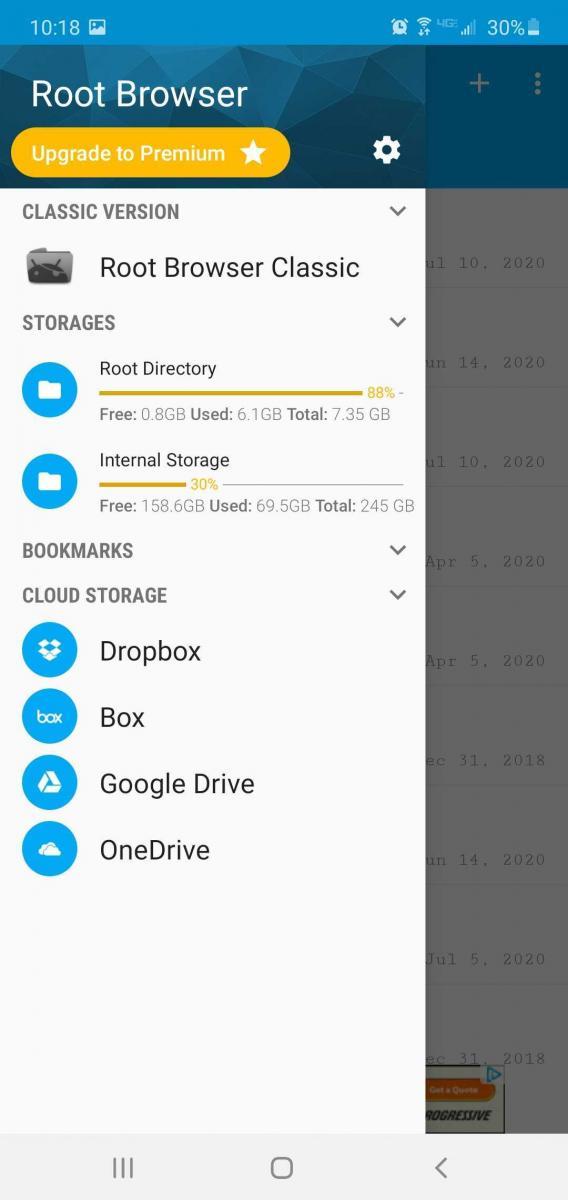
Ladda sedan ner den tillhörande bootanimation.Zip-filen.
Öppna rotwebbläsaren (filhanteraren)-appen och leta reda på din ursprungliga startanimationsfil både i System och i Media.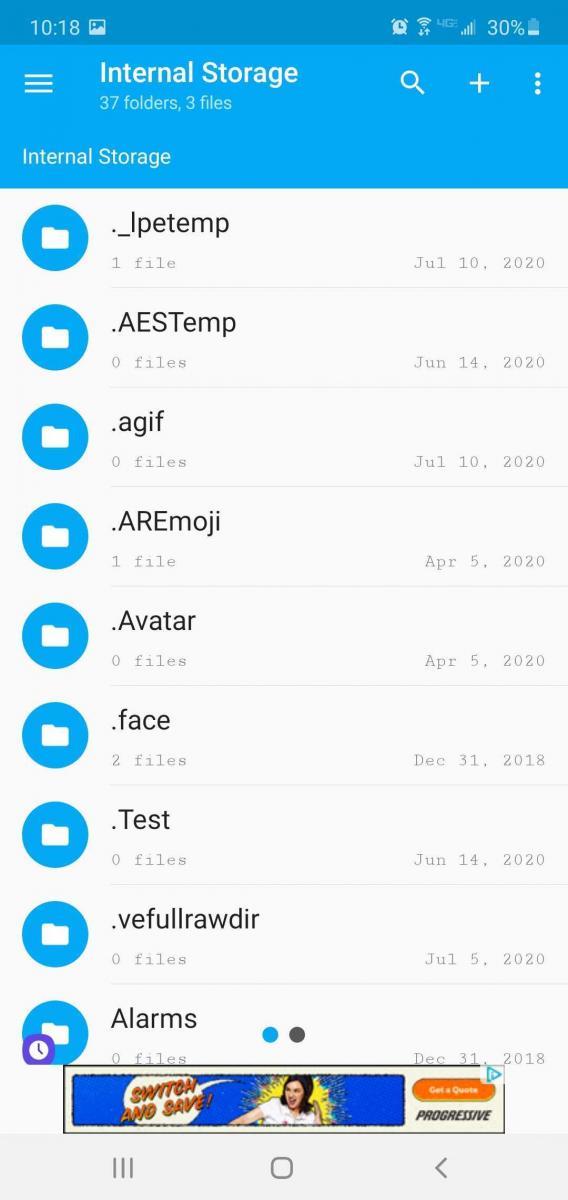
Tryck länge på filen och välj "Byt namn". Byt namn på den till "bootanimation.Zip 1."
Sök sedan efter den anpassade startanimationen som du vill använda. Kopiera den här filen till System och sedan till Media.
Tryck länge och välj "Tillstånd". Markera läs- och skrivrutorna för ägaren, endast läsrutan för grupp och endast läsrutan för andra.
Efter detta, klicka på 'OK' och byt namn på filen till bootanimation.Zip eftersom filnamnet är annorlunda. Du måste se till att filnamnet är korrekt så att systemet känner igen din nya startanimation.
Starta om din Android-telefon och bekräfta att du har bytt uppstartsanimation.
Du kommer nu att se två zip-filer för startanimationer på din telefon, bootanimation, Zip (den nya) och bootanimation.Zip 1 (den ursprungliga). Om du inte vill använda den gamla startanimationen igen kan du ta bort den. Om du ska gå tillbaka till den ursprungliga i framtiden måste du ta bort den nya startanimationsfilen och byta namn på den gamla filen till "bootanimation.Zip" igen.
Du kan också använda en startanimationsapp för att ändra startanimationen på din telefon. Om du vill använda en startanimationsapp kan du ta följande steg:
Det första steget i att använda den här metoden är att ladda ner och installera en anpassad startanimation som du vill använda.
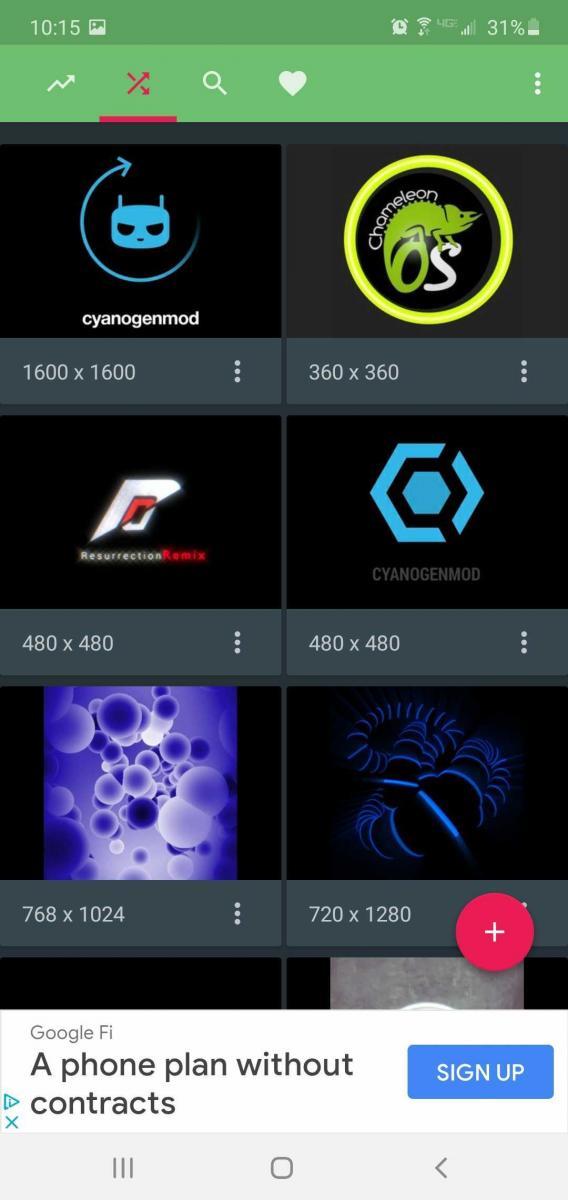
Öppna sedan appen och välj 'backup/restore' i menyalternativet. Du måste säkerhetskopiera din ursprungliga startanimation genom att klicka på "säkerhetskopiering" (du kan också återställa din ursprungliga startanimation med alternativet "återställ").
Leta reda på din anpassade startanimationsfil.
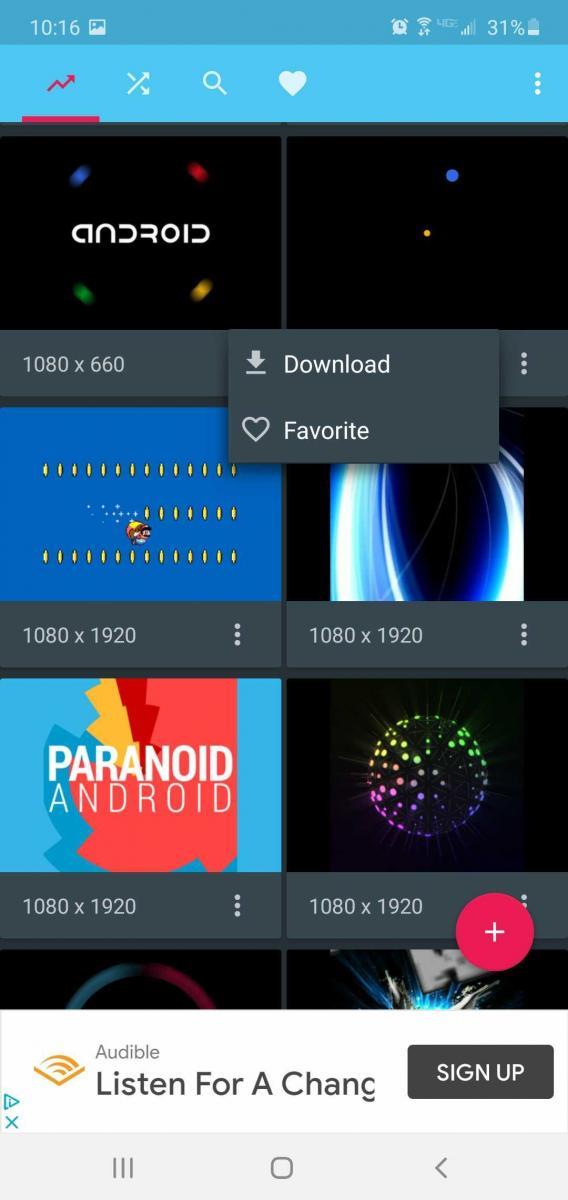
Tryck länge på filen och klicka sedan på "installera". Byt namn på den nya startanimationszipen till "bootanimation.zip" innan du installerar den.
När du är klar med installationen kan du starta om telefonen för att se din nya anpassade startanimation.
Ett utmärkt alternativ att överväga är Boot Animations .
Så du vill ändra din startanimation, men vet inte var du kan hitta anpassade. En enkel Google-sökning kommer att ge dig några alternativ, men ändå, om du inte vet exakt vad du letar efter, kommer det inte att vara till mycket hjälp för dig. Lyckligtvis är allt du behöver hitta en som passar din fantasi; du behöver inte oroa dig för att en startanimation saktar ner din Androids prestanda eller något liknande. Så bara fokusera på estetik.
Här är några exempel för att komma igång med din startanimationsresa:
Var bara försiktig med att ladda ner tredjepartsfiler från internet som potentiellt kan ge din Android-enhet ett virus. Att hålla sig till pålitliga källor, inklusive utvecklare som erkänns av XDA, kommer att öka telefonens säkerhet under denna process.
Att ändra startanimationen på din telefon är en ganska spännande upplevelse. Om du inte är en tekniskt kunnig person kan du använda den andra metoden. Eftersom alla processer kommer att göras åt dig automatiskt, och du har möjlighet att välja från en omröstning av vackra startanimationer.
Använder du flera Google-konton på Android och PC och vet inte hur man ändrar standard Google-konto? Läs vidare för att lära dig de hemliga stegen.
Facebook-berättelser kan vara mycket roliga att göra. Här är hur du kan skapa en berättelse på din Android-enhet och dator.
Fyller det på din Android? Lös problemet med dessa nybörjarvänliga tips för alla enheter.
Hur man aktiverar eller inaktiverar stavningskontrollfunktioner i Android OS.
En handledning som visar hur du aktiverar utvecklaralternativ och USB-felsökning på Samsung Galaxy Tab S9.
Älskar du att läsa e-böcker på Amazon Kindle Fire? Lär dig hur du lägger till anteckningar och markerar text i en bok på Kindle Fire.
Jag ger en lista över saker du kan prova om din Android-enhet verkar starta om slumpmässigt utan uppenbar anledning.
Vill du lägga till eller ta bort e-postkonton på din Fire-surfplatta? Vår omfattande guide går igenom processen steg för steg, vilket gör det snabbt och enkelt att hantera dina e-postkonton på din favorit enhet. Missa inte denna viktiga handledning!
En handledning som visar två lösningar på hur man permanent förhindrar appar från att starta vid uppstart på din Android-enhet.
Behöver du nedgradera en app på Android-enhet? Läs den här artikeln för att lära dig hur du nedgraderar en app på Android, steg för steg.






